HDMI ialah kaedah yang sangat popular untuk menyambungkan peranti output dalam PC, tetapi kadangkala anda boleh melakukannyaMenerima beberapa ralat dalam bahagian video atau audio PC.
如果 您Ditemui selepas kemas kini Windows atau pemacu baru-baru iniTV HDMI tidak dikesan oleh Windows 10/11, kemudian adakah ia menerima apabila menyambungkan TV ke PC melalui port HDMItiada isyaratKesalahan?Jangan risau, ramai pengguna Windows 10/11 telah melaporkan isu ini.
Contents [show]
Komputer riba tidak mengenali TV sebagai sumber audio (HDMI)
Windows 10/11 tidak mengenali kabel HDMI yang dipasang pada kad grafik saya.Kini, ia bukan isu kad grafik, kerana kad grafik sekunder saya berfungsi dengan baik dan juga dipalamkan ke dalam port DVI kad grafik.
Beberapa pengguna lain melaporkan bahawa:"Saya juga mengemas kini semua pemacu dan tingkap, tetapi dalam tetapan paparan ia hanya mengenal pasti monitor komputer utama saya.TV mengenali input HDMI tetapi menyatakan "Tiada Isyarat"
Windows 10/11 tidak dapat mengesan monitor kedua atau TV HDMI, biasanya disebabkan oleh masalah memasang pemacu grafik yang sudah lapuk dan tidak serasi dengan versi Windows semasa, anda perlu mengemas kini atau memasang semula pemacu grafik dengan program versi terkini boleh menyelesaikan masalah ini.
Windows 10/11 PC tidak mengesan monitor kedua, berikut ialah beberapa penyelesaian untuk membantu anda menyelesaikan masalah ini.Walau bagaimanapun, kemungkinan besar pemacu grafik adalah sebab paling biasa di sebalik isu ini.Dan mengemas kini atau memasang semula pemacu grafik dengan versi terkini akan membantu menyelesaikan isu tersebut.
sebelum meneruskan
- Pastikan kabel HDMI pada kedua-dua hujung disambungkan dengan betul (port HDMI kad grafik PC dan port HDMI TV)
- Selain itu, cabut sahaja kabel HDMI daripada TV dan palamkannya semula.
- Cuba kabel HDMI baharu yang berbeza untuk melihat sama ada kabel HDMI anda rosak.
- Setelah komputer anda disambungkan ke TV anda melalui kabel HDMI, cuma pastikan port HDMI yang betul dipilih daripada alat kawalan jauh TV anda.(Memandangkan kebanyakan TV mempunyai berbilang port HDMI bernama HDMI1, HDMI2, dsb.)
- Pada masa yang sama pada papan kekunci, tekanLogo WindowsKunci danPpada masa yang sama.
- Klik Salin.
- Jika penyalinan tidak berjaya, cuba tukar kepada sambungan.
- Selepas itu, semak sama ada Windows boleh mengesan TV anda.
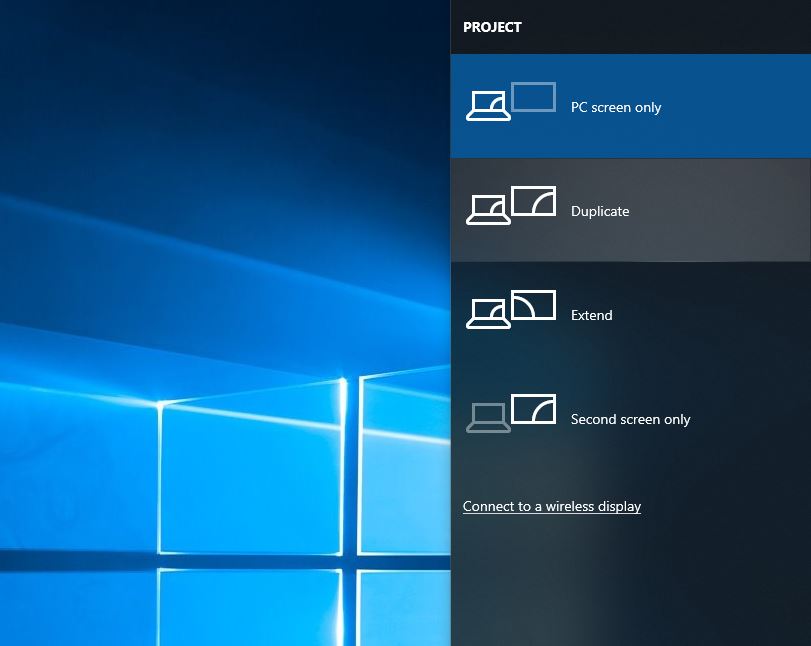
Jalankan penyelesai masalah Perkakasan dan Peranti
- Buka Panel Kawalan dan klik Sistem dan keselamatan".
- Taip "selesaikan masalah" dalam kotak carian di penjuru kiri sebelah atas dan klik Selesaikan masalah.
- Klik " Perkakasan dan bunyi ".
- Klik pada Perkakasan dan peralatan Dan klik Langkah seterusnya.
- Ini akan mencari semua isu yang berkaitan dengan port HDMI tidak berfungsi dan kemudian membetulkannya secara automatik.
pemacu grafik rollback
Seperti yang dinyatakan sebelum ini, isu ini disebabkan terutamanya oleh isu pemacu grafik.Jika masalah bermula selepas kemas kini pemacu baru-baru ini, kami mengesyorkanPutar kembali pemacu kad grafik anda dan semak sama ada itu membantu dengan menyambungkan TV melalui HDMI.
kad grafik rollback
- Cetak + X, klik Pengurus Peranti.
- Klik dua kali Penyesuai Paparan dan pilih peranti grafik yang disenaraikan di bawahnya.
- Klik kanan peranti grafik, klik Properties.
- Pilih tab Pemacu, dan kemudian pilih Pemacu Gulung Kembali.
- Ikut arahan pada skrin untuk melengkapkan proses rollback.
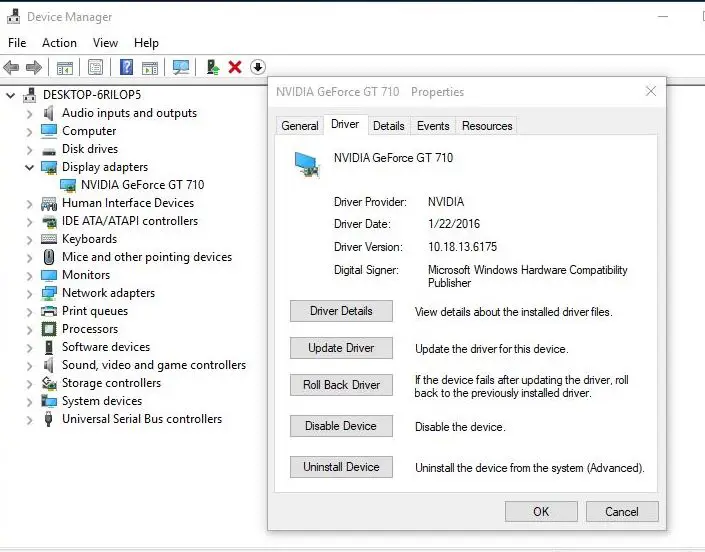
Nota:Pilihan Rollback Driver hanya tersedia jika anda telah mengemas kini pemacu grafik anda dengan versi terkini.
Selepas melakukan langkah di atas, mulakan semula tetingkap dan cuba sambungkan TV dan lihat jika itu membantu.
Kemas kini atau pasang semula pemacu paparan (grafik).
Jika pilihan Roll Back Driver tidak tersedia, ikuti langkah di bawah untuk mengemas kini pemacu paparan dengan versi terkini.melakukan ini
- Tekan Windows + R, taipdevmgmt.msc,kemudianKlik padamenentukan.
- Ini akan membuka Pengurus Peranti dengan senarai semua pemacu yang dipasang
- Klik dua kali untuk memaparkan pengering, pilih di bawah senaraiDaripada peranti grafik.
- Klik kanan peranti grafik, kemudian pilih Kemas Kini Pemacu
- Pada skrin seterusnya, pilih Cari secara automatik untuk perisian pemacu yang dikemas kini.
- Windows menyemak pemacu paparan terkini yang tersedia.
- Jika ditemui, Windows akan memuat turun dan memasangnya secara automatik untuk anda.
- Selepas memulakan semula Windows dan cuba menyambungkan TV HDMI, harap ini membantu.
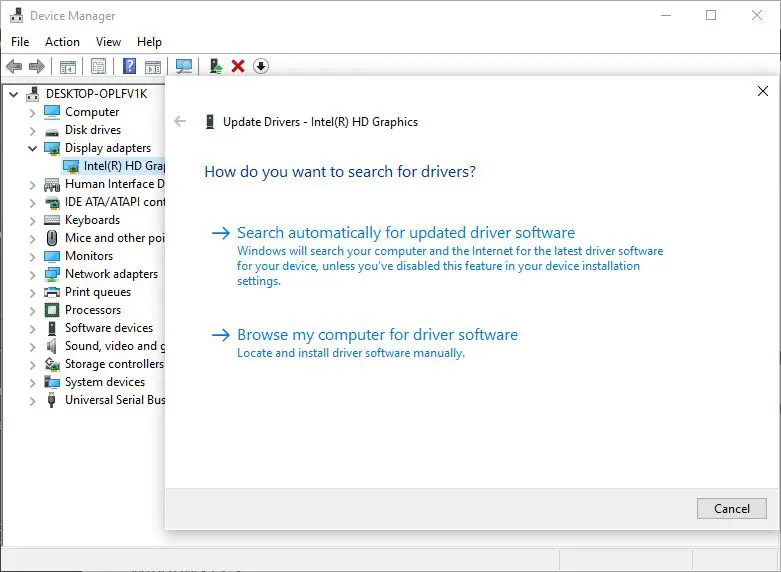
Pasang semula pemacu grafik
Jika Windows Update tidak memasang sebarang perisian pemacu, kami mengesyorkan agar anda memasang semula versi terkini pemacu paparan secara manual.Untuk melakukan ini, buka Pengurus Peranti, klik kanan pada pemacu grafik yang dipasang, dan pilih Nyahpasang.
Mulakan semula Windows untuk menyahpasang sepenuhnya perisian pemacu daripada sistem.Sekarang, muat turun pemacu kad grafik daripada tapak web pengeluar grafik dan pasangkannya.Beritahu kami bantuan ini atau perlukan bantuan lanjut?

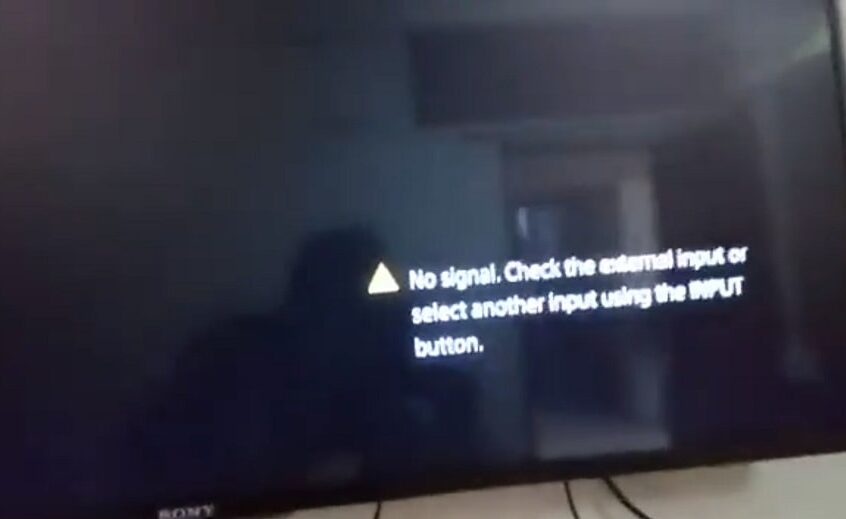




![[Tetap] Microsoft Store tidak boleh memuat turun apl dan permainan](https://oktechmasters.org/wp-content/uploads/2022/03/30606-Fix-Cant-Download-from-Microsoft-Store.jpg)
![[Tetap] Microsoft Store tidak boleh memuat turun dan memasang apl](https://oktechmasters.org/wp-content/uploads/2022/03/30555-Fix-Microsoft-Store-Not-Installing-Apps.jpg)
